
Vous rêvez d’étendre votre boutique en ligne à l’international ? 🛒🌍 Une boutique WooCommerce multilingue est essentielle pour toucher un public mondial et offrir une expérience utilisateur optimisée. 📱💬 Le plugin Polylang facilite la création de sites multilingues et permet de gérer aisément les traductions pour vos produits, catégories et autres pages. Dans cet article, découvrez comment utiliser Polylang pour transformer votre site WooCommerce en une boutique multilingue performante !
Objectif
⚡ Cet article vous guide pas à pas pour créer une boutique WooCommerce multilingue en utilisant Polylang, afin de proposer vos produits à une clientèle internationale sans complexité technique. 🌐 Nous verrons comment configurer Polylang et traduire vos produits, pages et informations essentielles, le tout pour offrir une expérience client améliorée et en plusieurs langues. 📈
Prérequis
Avant de commencer, assurez-vous de disposer des éléments suivants :
- Un site WordPress avec WooCommerce installé, idéalement sur un hébergement web e-commerce.
- Le plugin Polylang, installé et activé.
- Un accès à l’espace administration de votre site WordPress.
Pourquoi utiliser Polylang pour créer une boutique multilingue ?
Polylang est une solution populaire pour les sites WordPress, idéale pour les boutiques WooCommerce qui souhaitent toucher un public international. Voici pourquoi ce plugin se distingue pour une boutique en ligne :
- Simplicité : Polylang permet d’ajouter facilement des traductions de contenus sans complexité. Sa prise en main est intuitive, même pour les débutants.
- Compatibilité avec WooCommerce : en installant l’extension WooCommerce Polylang, les éléments spécifiques de votre boutique (comme les produits, catégories, et attributs) deviennent multilingues sans nécessiter de modifications profondes.
- Gratuité et évolutivité : Polylang propose une version gratuite qui couvre la majorité des besoins multilingues. Pour des fonctionnalités avancées, une version premium est disponible.
Polylang simplifie la gestion des traductions pour WooCommerce en prenant en charge non seulement les fiches produits, mais aussi les catégories et attributs de produits. Vous pouvez ainsi adapter toute la structure de votre boutique aux langues choisies, permettant une expérience utilisateur fluide et intuitive.
Créer une boutique WooCommerce multilingue avec Polylang
Étape 1 : installer et configurer Polylang
Dans le tableau de bord WordPress, rendez-vous dans la section « Extensions > Ajouter une extension » et recherchez l’extension “Polylang”. Installez et activez le plugin.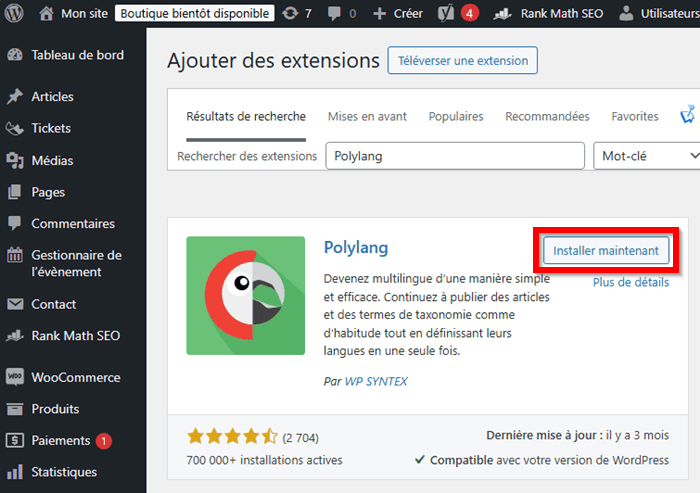
Une fois que l’installation de l’extension est terminée, vous serez automatiquement redirigé vers l’assistant de configuration de Polylang. Vous devez choisir une langue à ajouter à votre site.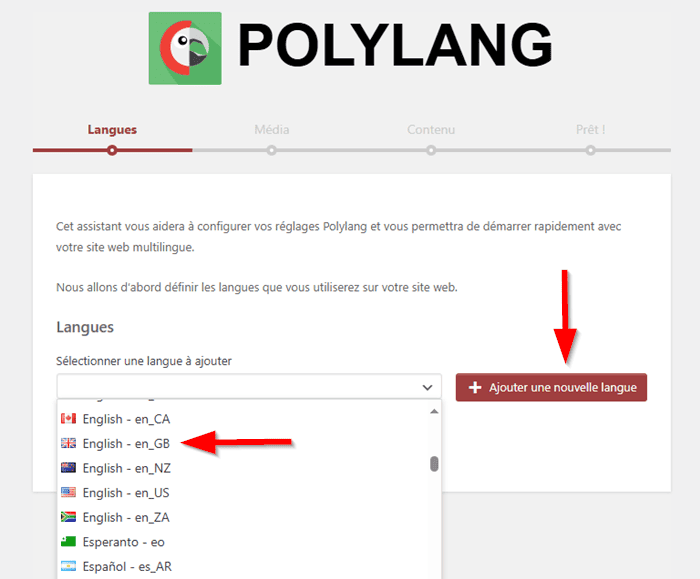
Une fois que vous avez terminé de choisir les langues à utiliser, cliquez sur le bouton « Continuer ».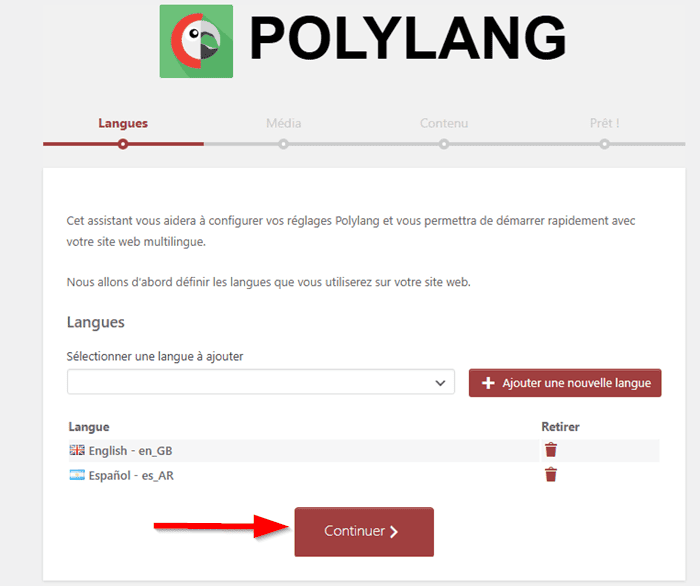
Une nouvelle interface vous sera présentée. Polylang vous permet de traduire les médias actuellement téléchargées sur votre site (Cela inclut la traduction des textes alternatifs, légende et description…). Cliquez ensuite sur le bouton « Continuer ».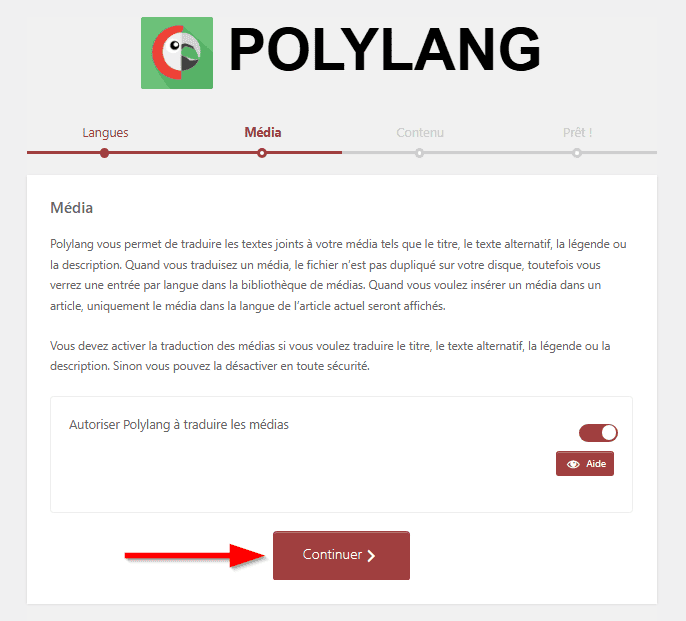
L’étape suivante consiste à traduire le contenu. Cette langue sélectionnée sera assignée à tous les contenus de votre boutique. Cliquez sur le bouton « Continuer ».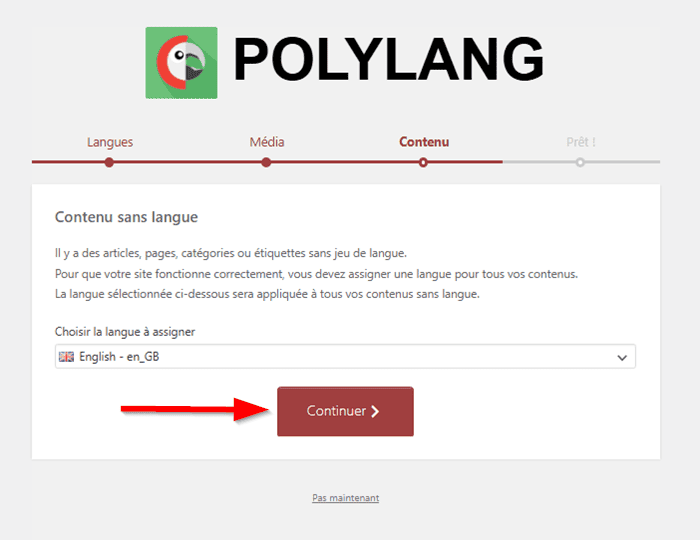
Vous devez traduire les menus manuellement et ajouter un sélecteur de langues pour permettre aux clients de passer d’une langue à l’autre.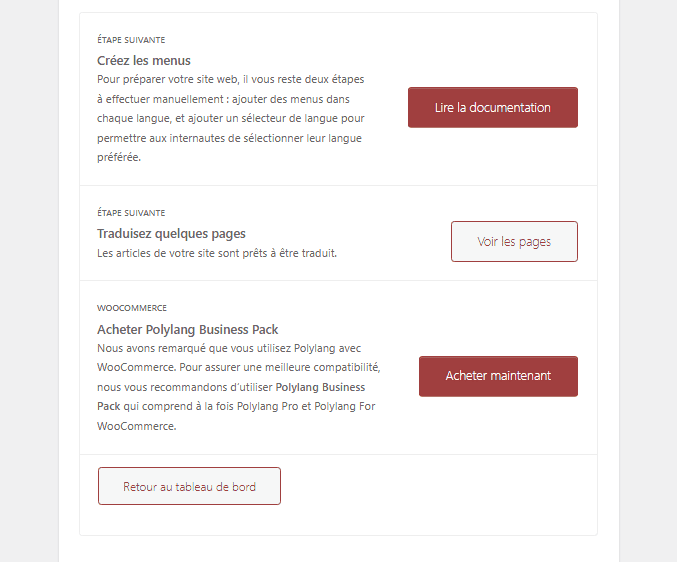
Ces premières étapes permettent de rendre le contenu de votre site multilingue.
Étape 2 : configurer et traduire les pages WooCommerce (panier, commande, etc.)
La deuxième étape pour rendre votre boutique WooCommerce entièrement multilingue consiste à traduire les pages WooCommerce essentielles, comme celles du panier, de la commande, et du compte client.
- Traduire les fiches produits : rendez-vous dans la section « Produits », sélectionnez un produit et l’option « Modifier ». Une option de traduction apparaîtra pour chaque langue ajoutée dans Polylang. Entrez la traduction des titres, descriptions et autres détails du produit.
- Traduire les catégories et attributs : dans la section « Produits > Catégories » et « Produits > Attributs », vous pouvez également ajouter des traductions. Cela assure que la structure de votre boutique est cohérente et lisible dans toutes les langues.
- Gérer les stocks pour chaque langue : WooCommerce permet de synchroniser les informations de stock pour chaque produit, ce qui est essentiel pour que chaque client voie le bon nombre d’articles disponibles, peu importe la langue.
- Traduire les pages WooCommerce : allez dans la section « Pages » de votre tableau de bord WordPress. Vous y trouverez les pages créées par WooCommerce, comme le Panier, Commande, et Mon Compte. En utilisant les options de traduction de Polylang, créez une version de chaque page dans les langues choisies. Ajoutez les traductions pour chaque titre, contenu et bouton.
- Vérifier l’apparence des pages : en fonction de votre thème WooCommerce, certaines traductions pourraient nécessiter un ajustement pour être cohérentes dans toutes les langues. Testez chaque page pour garantir une navigation fluide et vérifiez que les éléments traduits s’affichent correctement.
- Configurer le switcher de langues sur les pages WooCommerce : dans la section « Apparence > Menus », ajoutez le sélecteur de langue pour permettre aux utilisateurs de changer de langue facilement depuis le menu de navigation.
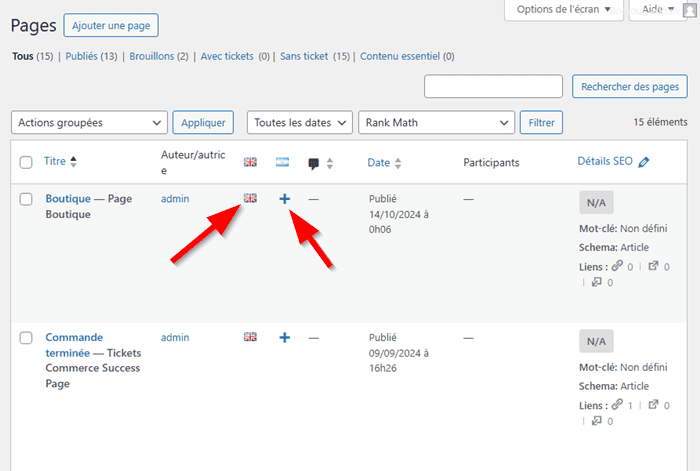
Étape 3 : utiliser l’extension WooCommerce Polylang pour améliorer la traduction
Pour améliorer la traduction et permettre à Polylang de fonctionner de manière fluide avec WooCommerce, il est nécessaire d’installer un plugin complémentaire, WooCommerce Polylang. Il s’agit d’une extension premium que vous pouvez installer sur votre site une fois que vous avez commandé la licence sur le site officiel.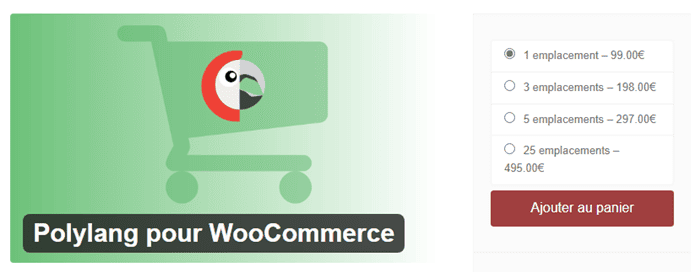
Cette extension permet d’utiliser toutes les fonctionnalités WooCommerce, même dans plusieurs langues, sans problème de compatibilité. Vos produits, catégories, et pages de paiement pourront ainsi être traduits et apparaître correctement pour chaque langue sélectionnée.
Ces traductions permettent d’assurer une expérience client localisée et d’offrir à chaque utilisateur des descriptions de produits dans sa langue préférée.
Configurer Polylang avec LWS
Si vous hébergez votre site chez LWS, vous avez accès à des options d’intégration de Polylang et WooCommerce qui facilitent encore plus la création d’une boutique multilingue. Si vous êtes sur une formule Linux standard, vous pouvez utiliser WP Manager de LWS pour installer, activer ou supprimer l’extension Polylang en toute sécurité.
Par ailleurs, si vous êtes sur un hébergement cPanel, vous pouvez utiliser Softaculous, accessible lorsque vous accédez dans le panneau de configuration (cPanel).
- Une fois votre hébergement configuré chez LWS, assurez-vous que les plugins Polylang et WooCommerce Polylang sont bien activés.
- LWS propose un support multilingue et des fonctionnalités qui optimisent la vitesse de chargement, essentielle pour une boutique en plusieurs langues. Assurez-vous que les paramètres de cache sont correctement configurés pour que les traductions apparaissent rapidement, sans délai de chargement.
Trucs et astuces
Avec le plugin LWS Optimize, configurez facilement les paramètres de cache pour améliorer les performances de votre boutique multilingue !
Conclusion
Créer une boutique WooCommerce multilingue avec Polylang offre de nombreux avantages : une visibilité accrue sur les marchés internationaux, une meilleure expérience utilisateur et une configuration simple à mettre en place. 🌍🛍️ Avec des options de traduction pour les produits, catégories, et pages de commande, Polylang facilite l’adaptation de votre site aux préférences linguistiques de chaque client. 📊💬 N’hésitez pas à personnaliser vos traductions pour renforcer l’engagement client et offrir une expérience d’achat optimisée à un public global. 🌟
Vous avez des questions ou des retours sur l’utilisation de Polylang pour WooCommerce ? Partagez vos expériences dans les commentaires !


 23mn de lecture
23mn de lecture






Commentaires (0)